Tutoriel : Créer une application console .NET à l’aide de Visual Studio pour Mac
Ce tutoriel montre comment créer et exécuter une application console .NET à l’aide de Visual Studio pour Mac.
Important
Microsoft a annoncé la mise hors service de Visual Studio pour Mac. Visual Studio pour Mac ne sera plus pris en charge à compter du 31 août 2024. Il existe des alternatives :
- Visual Studio Code avec le Kit de développement C# et les extensions associées, telles que .NET MAUI et Unity.
- Visual Studio s’exécutant sur Windows dans une machine virtuelle sur Mac.
- Visual Studio s’exécutant sur Windows dans une machine virtuelle dans le cloud.
Pour plus d’informations, consultez l’annonce de mise hors service de Visual Studio pour Mac.
Prérequis
Visual Studio pour Mac 8.8 ou version ultérieure. Sélectionnez l’option permettant d’installer .NET Core. L’installation de Xamarin est facultative pour le développement .NET. Pour plus d’informations, consultez les ressources suivantes :
Créer l’application
Démarrez Visual Studio pour Mac.
Sélectionnez Nouveau dans la fenêtre de démarrage.
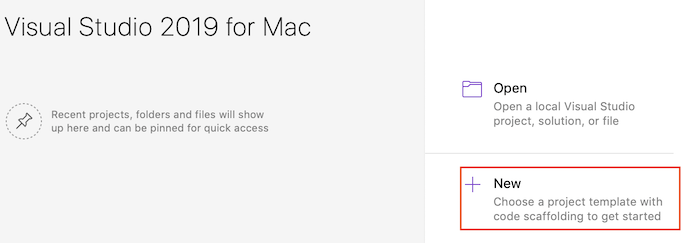
Dans la boîte de dialogue Nouveau projet, sélectionnez Application sous le nœud Web et console. Sélectionnez le modèle d’Application console, puis sélectionnez Suivant.
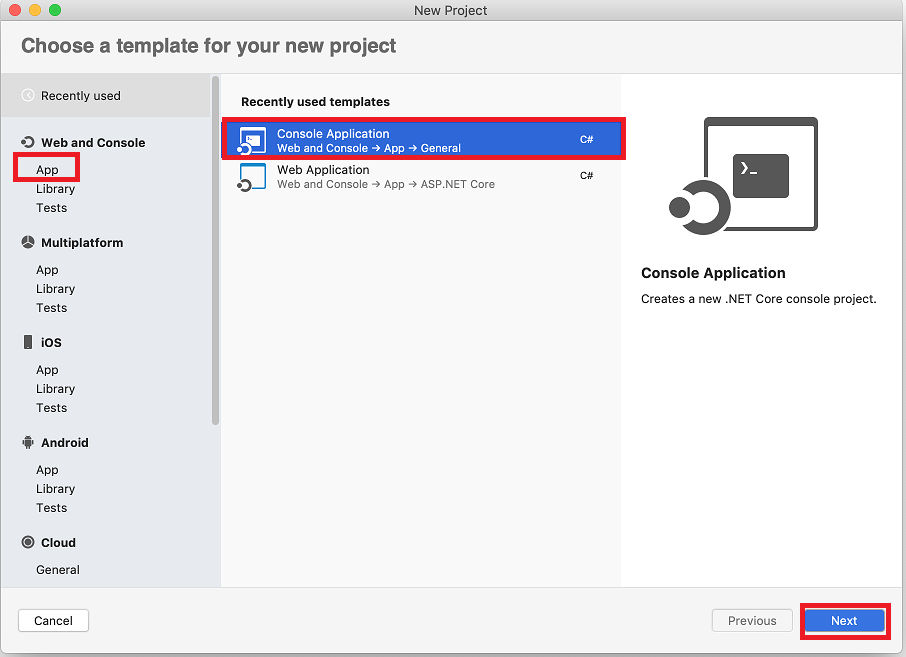
Dans la liste déroulante Framework cible de la boîte de dialogue Configurer votre nouvelle application console, sélectionnez .NET 5.0, puis sélectionnez Suivant.
Tapez « HelloWorld » pour le nom du projet, puis sélectionnez Créer.
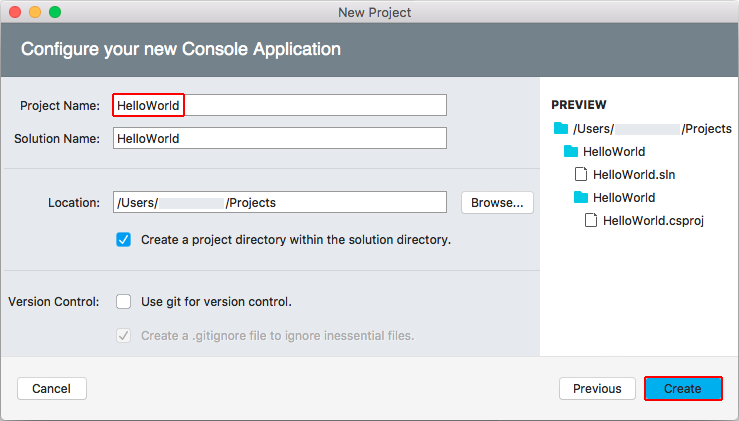
Le modèle crée une application « Hello World » simple. La méthode Console.WriteLine(String) est appelée pour afficher « Hello World ! » dans la fenêtre de terminal.
Le modèle de code définit une classe, Program, avec une seule méthode, Main, qui prend un tableau String comme argument :
using System;
namespace HelloWorld
{
class Program
{
static void Main(string[] args)
{
Console.WriteLine("Hello World!");
}
}
}
Main est le point d’entrée de l’application. Cette méthode est appelée automatiquement par le runtime lors du lancement de l’application. Tous les arguments de ligne de commande fournis au lancement de l’application sont disponibles dans le tableau args.
Exécuter l’application
Appuyez sur ⌥⌘↵ (option+command+enter) pour exécuter l’application sans débogage.
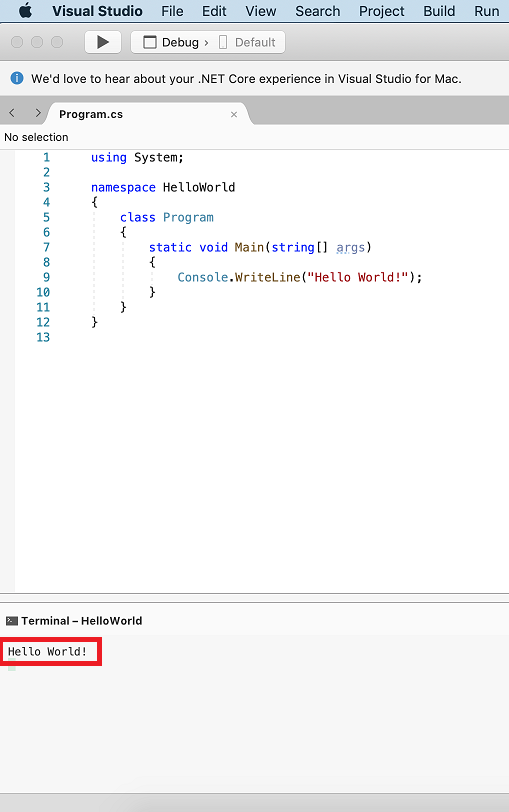
Fermez la fenêtre Terminal.
Améliorer l’application
Améliorez l’application pour inviter l’utilisateur à entrer son nom et l’afficher avec la date et l’heure.
Dans Program.cs, remplacez le contenu de la méthode
Main, qui est la ligne qui appelleConsole.WriteLine, par le code suivant :Console.WriteLine("What is your name?"); var name = Console.ReadLine(); var currentDate = DateTime.Now; Console.WriteLine($"{Environment.NewLine}Hello, {name}, on {currentDate:d} at {currentDate:t}!"); Console.Write($"{Environment.NewLine}Press any key to exit..."); Console.ReadKey(true);Ce code affiche une invite dans la fenêtre de console et attend que l’utilisateur entre une chaîne suivie de la touche Entrée. Il stocke cette chaîne dans une variable nommée
name. Elle récupère également la valeur de la propriété DateTime.Now, qui contient l’heure locale actuelle et l’assigne à une variable nomméecurrentDate. Il affiche également ces valeurs dans la fenêtre de console. Enfin, il affiche une invite dans la fenêtre de console et appelle la méthode Console.ReadKey(Boolean) pour attendre l’entrée de l’utilisateur.NewLine est une méthode indépendante de la plateforme et indépendante du langage pour représenter un saut de ligne. Les alternatives sont
\nen C# etvbCrLfen Visual Basic.Le signe dollar (
$) devant une chaîne vous permet de placer des expressions telles que des noms de variables dans des accolades dans la chaîne. La valeur d’expression est insérée dans la chaîne à la place de l’expression. Cette syntaxe est appelée chaînes interpolées.Appuyez sur ⌥⌘↵ (option+command+enter) pour exécuter l’application.
Répondez à l’invite en entrant un nom et en appuyant sur la touche Entrée.
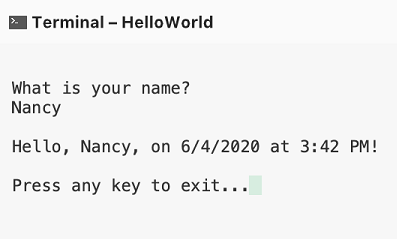
Fermez le terminal.
Étapes suivantes
Dans ce tutoriel, vous avez créé une application console .NET. Dans le tutoriel suivant, vous apprendrez à déboguer l’application.
Commentaires
Bientôt disponible : Tout au long de 2024, nous allons supprimer progressivement GitHub Issues comme mécanisme de commentaires pour le contenu et le remplacer par un nouveau système de commentaires. Pour plus d’informations, consultez https://aka.ms/ContentUserFeedback.
Envoyer et afficher des commentaires pour
